「フォーマットする必要があります。フォーマットしますか?」 と表示されて、Windows 8.1でハードディスクにアクセスできません。どうすればいいでしょうか?幸い、予備用のハードディスクを試したら認識されましたが、ここ数週間の作業がなくなってしまいました。「フォーマットする必要があります」 と表示されるとき、どう解決すればいいでしょうか?
このような問い合わせがありました。あなたもこんなシチュエーションに会ったことがありますか?外付けハードディズクからファイルをコピーしたい時、ハードディスクをパソコンに接続したけど、認識されませんでした。さらに、「フォーマットする必要があります。フォーマットしますか?」 というエラーメッセージが表示されます。こんな時はどうしましょうか?
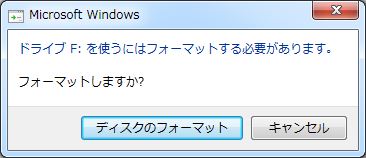
エラーメッセージが表示される場合、すぐにパソコンのメッセージに従って、パソコンをフォーマットしたくなるかもしれません。しかし、急いではいけません。実は、ハードディスクを修復する可能性があります。このエラーを修復するには、エラーが起こされた原因を理解しておくことがおすすめします。ハードディスクをフォーマットする必要があると表示われるのは、以下のいくつかの原因があります。
「フォーマットする必要があります」が表示される原因
・パソコンでハードウェアの取り外し操作をせずに、外付けハードディスクを強制的に取り外しました。
・ファイルの転送中で、突然停電が発生しました。
・ファイルシステムが破損しました。
・ウイルスによって攻撃されました。
・ハードディスクで不良セクタが発生しました。
「フォーマットする必要があります。フォーマットしますか?」の修復方法
「フォーマットする必要があります。フォーマットしますか?」 というメッセージが表示される場合、どうすればいいでしょうか?直接ハードディスクをフォーマットしますか?おすすめの提案は、次の手順を試した前に、絶対にハードディスクをフォーマットしないことです。
# 方法1.データを復元する前にハードディスクをフォーマットしない
実は、このメッセージを見たユーザーはほぼWindowsの指示を従い、疑うことがなく、ハードディスクをフォーマットしてしまいます。彼らの意見と言えば、ハードディスクをフォーマットしないと、そのハードディスクにアクセス出来ません。フォーマットすればそのハードディスクを開けられるではないかと考えているらしいです。実は、ハードディスクにアクセスできなくても、ハードディスク内のデータをコピーすることができます。ですから、データが失うことを防ぐために、以上のメッセージが表示されると、一番最初にやるべきことはハードドライブからデータを復元することです。
ここでプロのデータ復元ソフトウェアをお勧めします。「FonePaw データ復元 (opens new window)」 は、USBフラッシュドライブ、メモリカード、ハードドライブなどから簡単にデータを復元できます。ここで、次のステップに従って、開けられないハードディスクのデータを復元しましょう。
ステップ1.ファイルタイプを確認
「FonePawデータ復元」 は、画像、動画、音声、電子メール、ドキュメントなどを復元することができます。パソコンでソフトウェアをインストールした後、それを起動します。そして、メイン画面で必要なファイルタイプを選択します。また、「すべてのファイルタイプをチェックする」 にチェックを入れましょう。
ステップ2.スキャン場所を選択
まず、外付けハードディスクをパソコンに接続しましょう。ハードディスクだけではなく、USBフラッシュドライブ、メモリカード、デジタルカメラ、携帯電話などのデータを復元することもサポートしています。その後、「スキャン」 ボタンをクリックし、ドライブへスキャンを開始します。それ以外に、クイックスキャンとディープスキャンも用意されています。

ステップ3.データを取り出す
スキャンが完了すると、回復できるファイルのリストが表示されて、その中で復元したいデータを選択することができます。

ステップ4.データを回復
これは最後のステップです。選択した後、直接**「リカバリー」**ボタンをタップすれば、復元したいデータをパソコンにコピーすることができます。

# 方法2. CHKDSKツールでディスクを修復
パソコンでchkdskコマンドを実行することは、ハードドライブの問題を解決するための最も効果的な方法の一つでしょう。「ディスクをフォーマットする必要があります」 というエラーを修復するために、chkdskコマンドを実行する手段があります。実行する前に、まず、外付けハードディスクをパソコンに接続する必要があります。
ステップ1.「Win」+「R」 キーを同時に押して、「実行」 ボックスを開けます。
ステップ2. 実行ボックスの空欄に 「cmd」 を入力し、「OK」 をクリックします。
ステップ3.「chkdsk [ドライブ名]: /f」 を入力します。そして、Enterキーを押します。ヒント:Windowsでフォーマットする必要があると表示される外付けハードディスクのドライブ名を入力します。
ステップ4. 修復が終了した後、cmdウィンドウを閉じます。

ご注意: chkdskコマンドを実行することで、データが失われる場合もあります。修復する前に、データのバックアップを先に済ませてください。
# 方法3.USBケーブルまたはコンピュータを変更
ハードディスクを開ける前に、「フォーマットする必要があります」 とWindowsで表示されたら、USBケーブルやコンピュータを変更してから試しましょう。
・外付けハードディスクをほかのUSBポートに接続して、もう一度アクセスしてみましょう。
・外付けハードディスクをほかのパソコンに接続して、動作可能かどうかを確認してみましょう。
外付けハードディスクが壊れている場合、この問題がまた発生するかもしれません。こんな場合、新しい外付けハードディスクを入手し、そのディスクにデータを保存するほうがいいでしょう。
上記のすべての方法を試した後、ハードディスクを開けてもいいでしょう。これでハードディスクをパソコンに接続し、ファイルにアクセスできます。













